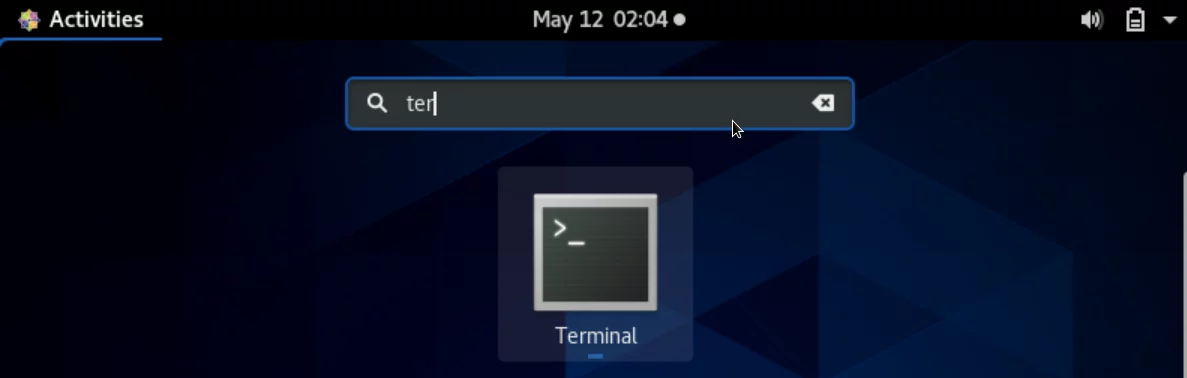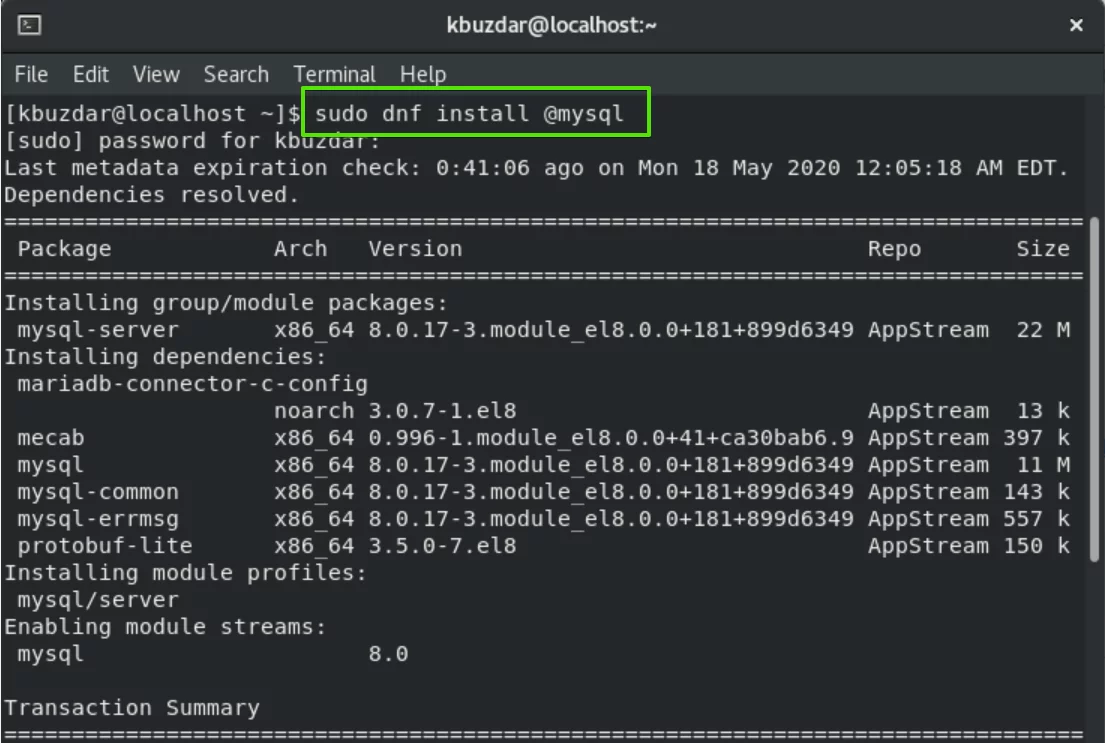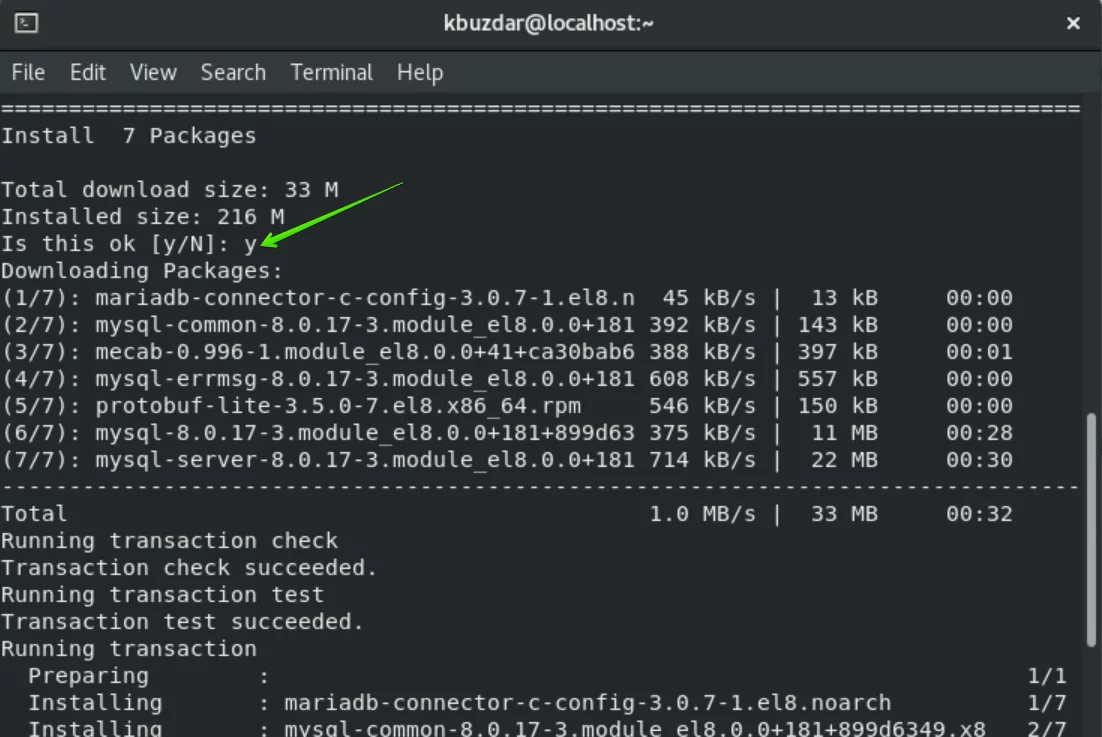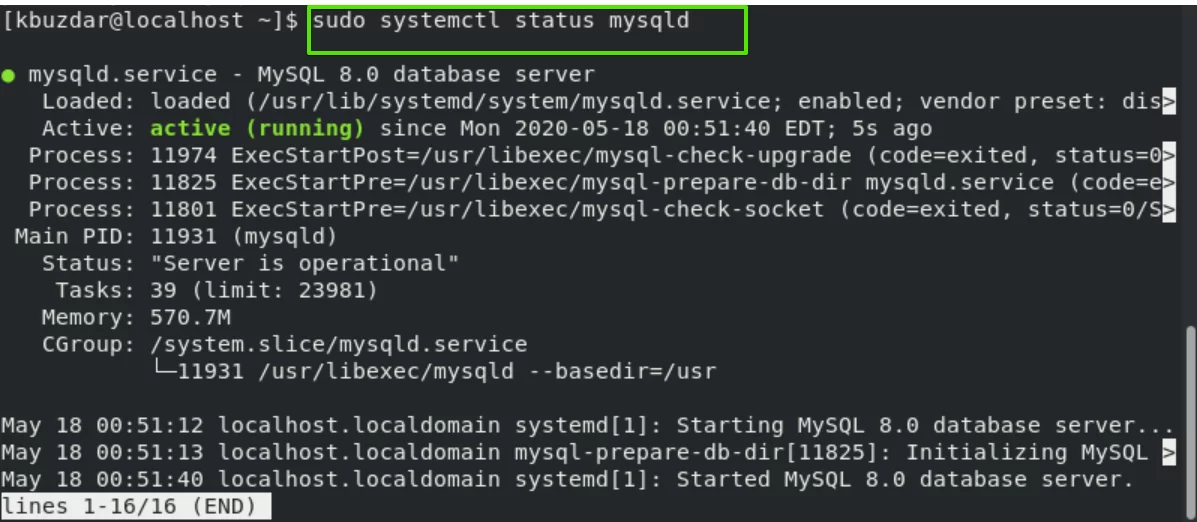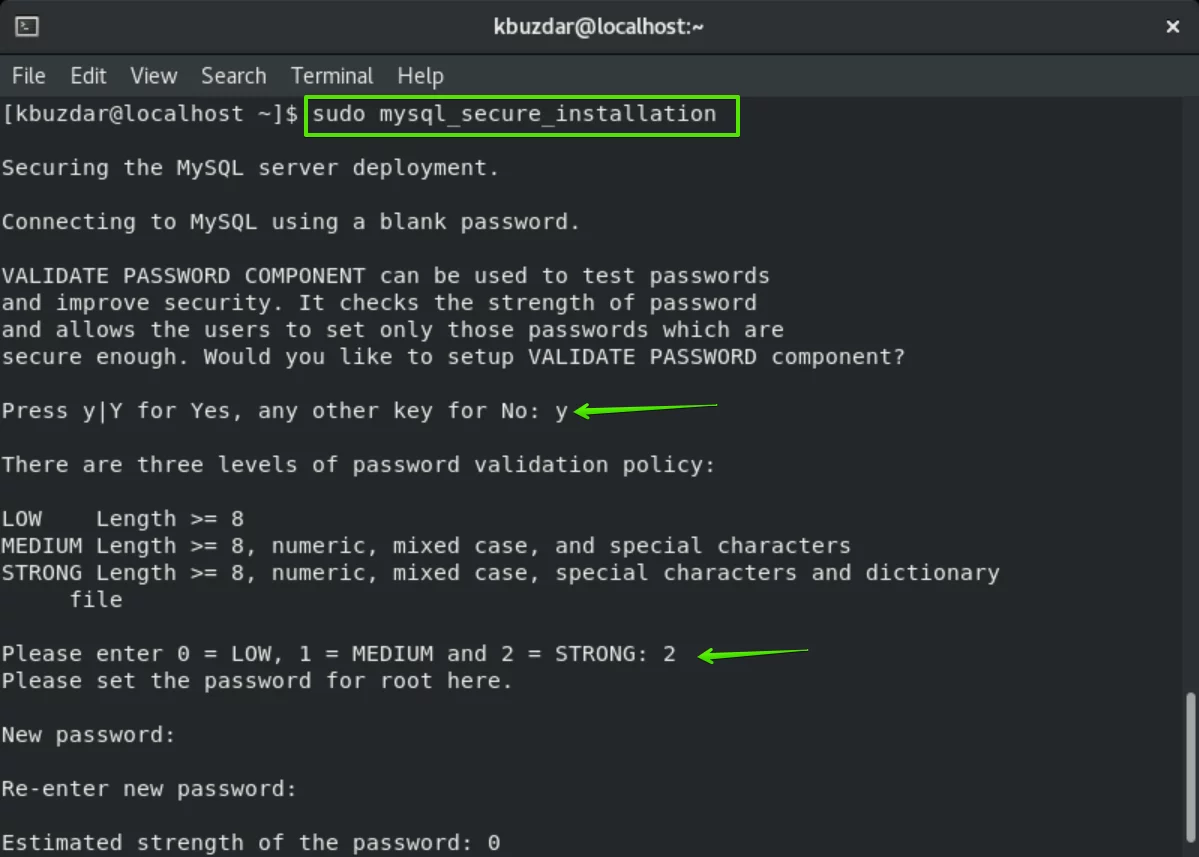如何在 CentOS 8 上安装 MySQL 8
MySQL Server 是用于关系数据库的最流行的工具。它使用单个服务器托管多个数据库,允许多个用户单独访问这些数据库。当我们写这篇文章时,MySQL Server 8.0 已经可以安装了。此版本引入了一些与某些应用程序不兼容的新功能。因此,在 CentOS 8 服务器上部署之前,首先阅读应用程序文档。
在本文中,我们将解释如何使用终端在 CentOS 8 上安装 MySQL。我们还将向您展示如何开始使用 MySQL 8。
在CentOS 8上安装MySQL
要在系统上安装 MySQL 服务器,您需要执行以下步骤:
步骤 1. 以 root 用户身份登录系统。因此,您可以在 CentOS 8 上安装一些必需的软件包。
第 2 步。按“Ctrl + Alt + t”打开终端。或者您也可以从应用程序启动器启动终端应用程序,如下所示:
步骤 3. 现在,您将使用 Yum 包管理器在系统上安装 MySQL 服务器 8。在终端上输入以下命令:
sudo dnf install @mysql您将按“y”下载并安装 MySQL 依赖项。使用@mysql模块,所有依赖项和MySQL将自动安装在系统上。
过了一会儿,终端上将显示“完成”消息。这意味着MySQL已经成功安装到你的系统上。
步骤4.一旦MySQL服务器8安装完成,就可以使用以下命令启动并启用MySQL服务:
sudo systemctl enable --now mysqld步骤5.建议启动前必须检查MySQL服务运行状态,如下:
sudo systemctl status mysqld您可以在下面的屏幕截图中看到我的系统上正在运行 MySQL 服务。
步骤 6. 要设置 MySQL 服务器的安全 root 密码,您将运行以下脚本:
sudo mysql_secure_installation执行上述脚本后,它会要求您配置一个名为“validate_password”的密码验证组件。您将按“y”并按“Enter”键。它将自动配置验证密码组件。在下一个提示中,它将询问您密码长度,您的终端上将提供三个选项:0:低,1:中,2:强。您将选择选项“2”作为强密码。现在,您将设置 root 密码。输入新的 root 密码,然后您需要再次重新输入 root 密码。之后,终端上会出现更多用户提示,以确认以下问题:
- 您想删除匿名用户吗?
- 您想限制 root 用户访问本地计算机吗?
- 您想删除测试数据库吗?
- 想要重新加载表的权限吗?
您必须对所有需要的问题回答“是”或输入“y”并继续。
第 7 步。 现在,您将使用命令行与 MySQL 服务器交互。键入以下命令启动 MySQL 环境:
mysql -u root -p您需要输入上面定义的 root 密码。现在,具有安全配置的 MySQL 服务器 8 已安装在您的系统上。现在,您可以通过使用它来探索更多 MySQL 命令。
使用MySQL服务器创建数据库
要创建名为“vitux”的数据库,您将运行以下命令:
mysql> create database vitux;此外,您可以使用以下命令向用户授予特权:
mysql> GRANT ALL ON vitux.* TO kbuzdar@localhost IDENTIFIED BY 'kbuzdar123';如果你想关闭 MySQL 命令行环境,那么简单,你将编写以下命令来切换到普通 shell。
mysql> exit结论
在本文中,您学习了如何在 CentOS 8 系统上安装 MySQL server 8。我希望您喜欢这篇文章,并且对您将来有用。请通过评论框中的评论向我们提供您的反馈。